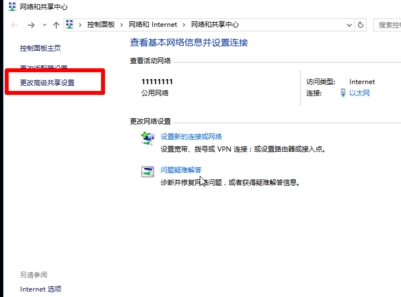
首先大家打开资源管理器,右键左列中的网络,点击属性;然后点击更改高级共享设置;接着启用网络发现(注意括号中的当前配置文件,括号在哪个栏目就打开哪个栏目设置),然后再打开所有网络,拉到最下面可以看到密码保护的共享。
这里如果是关闭的就不用管了,反之就把它关闭,保存修改;然后右键要共享的文件夹,选择共享,再选择特定用户,在输入框中输入everyone,然后点击添加,然后点击完成。
之后用另一台在局域网中的电脑打开资源管理器中的网络文件夹,就可以看到共享文件夹的电脑,然后点击开就可以看到共享的文件夹了;最后网吧联盟还要说一下如何关闭共享:回到原来共享文件的电脑。右键共享文件夹,找到共享,选择第一个停止共享,再回到网络文件夹,就可以看到原来共享的文件夹不见了。大家可以试试看哦!

